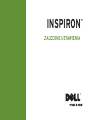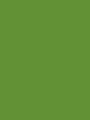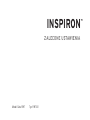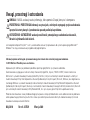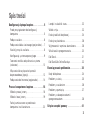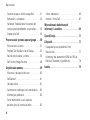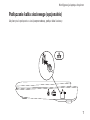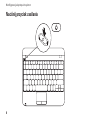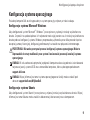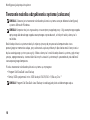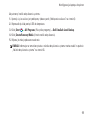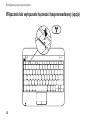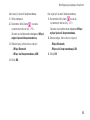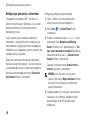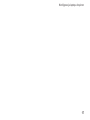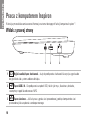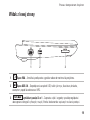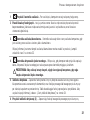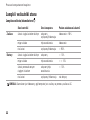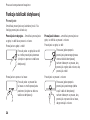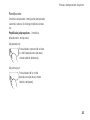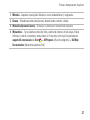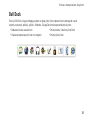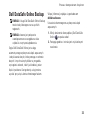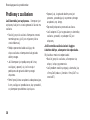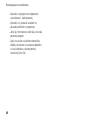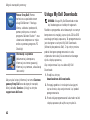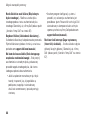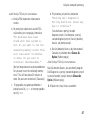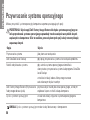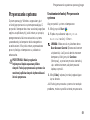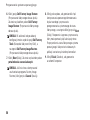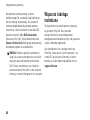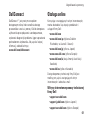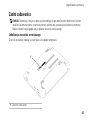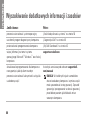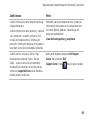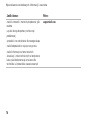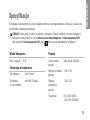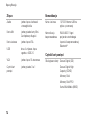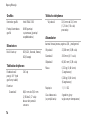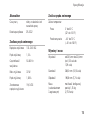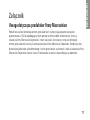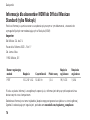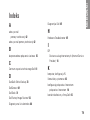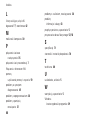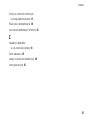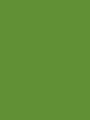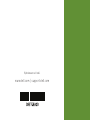Dell Inspiron Mini 10v 1018 Skrócona instrukcja obsługi
- Typ
- Skrócona instrukcja obsługi

ZALECONE USTAWIENIA
INSPIRON
™


ZALECONE USTAWIENIA
Model: Seria P09T Typ: P09T001
INSPIRON
™

Uwagi, przestrogi i ostrzeżenia
UWAGA:
UWAGA wskazuje ważną informację, która pomoże Ci lepiej korzystać z komputera.
PRZESTROGA:
PRZESTROGA informuje o sytuacjach, w których występuje ryzyko uszkodzenia
sprzętu lub utraty danych i przedstawia sposoby uniknięcia problemu.
OSTRZEŻENIE: OSTRZEŻENIE wskazuje możliwość potencjalnego uszkodzenia własności,
obrażeń użytkownika lub śmierci.
Jeśli zakupiłeś komputer firmy Dell™ serii n, wszelkie odniesienia w tym opracowaniu do systemu operacyjnego Microsoft
®
Windows
®
nie mają zastosowania w przypadku nabytego komputera.
__________________
Informacje podane w bieżącym opracowaniu mogą ulec zmianie bez wcześniejszego powiadomienia.
© 2010 Dell Inc. Wszelkie prawa zastrzeżone.
Kopiowanie tych informacji w jakikolwiek sposób bez pisemnej zgody Dell Inc. jest prawnie zabronione.
Znaki towarowe występujące w tekście instrukcji: Nazwa Dell, logo DELL, Inspiron, YOURS IS HERE, Solution Station oraz
DellConnect są znakami towarowymi należącymi do firmy Dell Inc.; Intel jest zastrzeżonym znakiem towarowym a
Atom
jest
znakiem towarowym firmy Intel Corporation w Stanach Zjednoczonych i innych krajach; Microsoft, Windows, oraz logo klawisza
startowego Windows są znakami towarowymi lub zastrzeżonymi znakami towarowymi firmy Microsoft Corporation w Stanach
Zjednoczonych i/lub innych krajach; Ubuntu jest zastrzeżonym znakiem towarowym należącym do firmy Canonical Ltd.; Bluetooth
jest zastrzeżonym znakiem towarowym firmy Bluetooth SIG, Inc. i jest używany przez firmę Dell na podstawie licencji.
Pozostałe znaki towarowe i nazwy handlowe mogą być używane w niniejszym dokumencie w celu odniesienia lub na podstawie
umów upoważniających do ich użycia. Dell Inc. zrzeka się wszelkich praw własności do innych znaków towarowych, niż znaki
towarowe stanowiące własność Dell Inc.
Maj 2010 Nr ref. 83TGH Wersja A00

3
Konfiguracja laptopa Inspiron . . . . . . . . . . 5
Przed przystąpieniem do konfiguracji
komputera . . . . . . . . . . . . . . . . . . . . . . . . . .5
Podłącz zasilacz . . . . . . . . . . . . . . . . . . . . . . .6
Podłączanie kabla sieciowego (opcjonalnie). . .7
Naciśnij przycisk zasilania. . . . . . . . . . . . . . . . 8
Konfiguracja systemu operacyjnego . . . . . . . .9
Tworzenie nośnika odzyskiwania systemu
(zalecane) . . . . . . . . . . . . . . . . . . . . . . . . . . 10
Włączanie lub wyłączanie łączności
bezprzewodowej (opcja). . . . . . . . . . . . . . . . 12
Podłączanie do Internetu (opcjonalne). . . . . . 14
Praca z komputerem Inspiron . . . . . . . . . 18
Widok z prawej strony . . . . . . . . . . . . . . . . . 18
Widok z lewej strony . . . . . . . . . . . . . . . . . . 19
Funkcje umieszczone w podstawie
komputera i na klawiaturze. . . . . . . . . . . . . . 20
Lampki i wskaźniki stanu . . . . . . . . . . . . . . . 22
Widok z tyłu. . . . . . . . . . . . . . . . . . . . . . . . . 23
Funkcje tabliczki dotykowej . . . . . . . . . . . . . 24
Funkcje wyświetlacza. . . . . . . . . . . . . . . . . . 26
Wyjmowanie i wymiana akumulatora . . . . . . 28
Właściwości oprogramowania . . . . . . . . . . . 30
Dell Dock. . . . . . . . . . . . . . . . . . . . . . . . . . . 31
Dell DataSafe Online Backup. . . . . . . . . . . . . 33
Rozwiązywanie problemów. . . . . . . . . . . 34
Kody dźwiękowe . . . . . . . . . . . . . . . . . . . . . 34
Problemy z siecią . . . . . . . . . . . . . . . . . . . . . 35
Problemy z zasilaniem . . . . . . . . . . . . . . . . . 36
Problemy z pamięcią . . . . . . . . . . . . . . . . . . 37
Problemy z zabezpieczeniami i
oprogramowaniem . . . . . . . . . . . . . . . . . . . . 38
Użycie narzędzi pomocy . . . . . . . . . . . . . 41
Spis treści

4
Spistreści
Centrum wsparcia technicznego Dell . . . . . . 41
Komunikaty systemowe . . . . . . . . . . . . . . . . 43
Hardware Troubleshooter (narzędzie do
rozwiązywania problemów ze sprzętem) . . . . 45
Diagnostyka Dell . . . . . . . . . . . . . . . . . . . . . 45
Przywracanie systemu operacyjnego . . . 50
Przywracanie systemu . . . . . . . . . . . . . . . . . 51
Program Dell DataSafe Local Backup. . . . . . . 52
Nośnik odzyskiwania systemu . . . . . . . . . . . 55
Dell Factory Image Restore. . . . . . . . . . . . . . 56
Uzyskiwanie pomocy. . . . . . . . . . . . . . . . 59
Wsparcie i obsługa techniczna . . . . . . . . . . .60
DellConnect . . . . . . . . . . . . . . . . . . . . . . . . . 61
Obsługa online . . . . . . . . . . . . . . . . . . . . . . . 61
Automatyczna obsługa stanu zamówienia . . . 62
Informacje o produkcie. . . . . . . . . . . . . . . . . 63
Zwrot elementów w celu naprawy
gwarancyjnej lub zwrotu kosztów . . . . . . . . . 63
Zanim zadzwonisz . . . . . . . . . . . . . . . . . . . . 65
Kontakt z firmą Dell . . . . . . . . . . . . . . . . . . . 67
Wyszukiwanie dodatkowych
informacji i zasobów. . . . . . . . . . . . . . . . 68
Specyfikacje . . . . . . . . . . . . . . . . . . . . . . 71
Załącznik. . . . . . . . . . . . . . . . . . . . . . . . . 77
Uwaga dotycząca produktów firmy
Macrovision. . . . . . . . . . . . . . . . . . . . . . . . . 77
Informacje dla abonentów NOM lub Official
Mexican Standard (tylko Meksyk). . . . . . . . . 78
Indeks . . . . . . . . . . . . . . . . . . . . . . . . . . . 79

5
W tym rozdziale znajdują się informacje odnośnie
konfiguracji laptopa Dell™ Inspiron™.
Przed przystąpieniem do
konfiguracji komputera
Należy upewnić się, że w miejscu ustawienia
komputera istnieje łatwy dostęp do źródła zasilania,
odpowiednia wentylacja i równa powierzchnia, na
której będzie stał komputer.
Ograniczenie przepływu powietrza wokół
laptopa Inspiron może być przyczyną przegrzania
urządzenia. Aby uniknąć przegrzewania należy
zapewnić przestrzeń co najmniej 10,2 cm (4 cale)
za tylnym panelem obudowy komputera oraz
minimum 5,1 cm (2 cale) z każdej strony. Nie
należy umieszczać komputera w zamkniętej
przestrzeni, takiej jak szafka lub szuflada, gdy
urządzenie jest włączone.
OSTRZEŻENIE: Otworów wentylacyjnych
nie wolno zasłaniać, zatykać ich ani
dopuszczać, aby gromadził się w nich kurz.
Nie umieszczaj włączonego komputera
Dell™ w miejscach o ograniczonym
przepływie powietrza, takich jak zamknięta
walizka lub na powierzchniach z tkaniny,
takie jak dywany lub koce. Ograniczenie
przepływu powietrza może spowodować
uszkodzenie komputera, pogorszenie
jego wydajności lub wywołać pożar.
Komputer włącza wentylator wtedy, gdy
jego temperatura nadmiernie wzrośnie.
Działaniu wentylatorów może towarzyszyć
szum, który jest zjawiskiem normalnym i nie
oznacza awarii wentylatora ani komputera.
PRZESTROGA:
Umieszczenie albo
układanie ciężkich lub ostrych
przedmiotów na komputerze może
spowodować trwałe uszkodzenie
komputera.
Konfiguracja laptopa Inspiron
INSPIRON

6
KonguracjalaptopaInspiron
Podłącz zasilacz
Podłącz zasilacz prądu zmiennego do komputera, następnie do gniazdka ściennego lub urządzenia
przeciwprzepięciowego.
OSTRZEŻENIE: Zasilacz współpracuje z gniazdami elektrycznymi na całym świecie. Jednakże,
złącza zasilające i listwy zasilające są różne dla różnych krajów. Użycie nieodpowiedniego
kabla, nieprawidłowe podłączenie kabla do listwy zasilającej lub gniazda elektrycznego może
spowodować pożar lub uszkodzenie komputera.

7
KonguracjalaptopaInspiron
Podłączanie kabla sieciowego (opcjonalnie)
Aby korzystać z połączenia z siecią bezprzewodową, podłącz kabel sieciowy.

8
KonguracjalaptopaInspiron
Naciśnij przycisk zasilania

9
KonguracjalaptopaInspiron
Konfiguracja systemu operacyjnego
Posiadany komputer Dell został wyposażony w system operacyjny wybrany w trakcie zakupu.
Konfiguracja systemu Microsoft Windows
Aby skonfigurować system Microsoft
®
Windows
®
po raz pierwszy, wykonuj instrukcje wyświetlane na
ekranie. Czynności te są obowiązkowe i ich wykonanie może zająć pewien czas. Instrukcje wyświetlane na
ekranie podczas konfiguracji systemu Windows przeprowadzą użytkownika przez kilka procedur łącznie z
akceptacją umowy licencyjnej, konfiguracją preferowanych ustawień oraz połączenia internetowego.
PRZESTROGA:
Nie wolno przerywać procesu konfiguracji systemu operacyjnego. Może to
doprowadzić do utraty stabilności przez system i konieczności ponownej instalacji systemu
operacyjnego.
UWAGA:
W celu zachowania optymalnej wydajności komputera zaleca się pobranie i zainstalowanie
najnowszej wersji systemu BIOS oraz sterowników komputera, które są dostępne pod adresem
support.dell.com
.
UWAGA:
Więcej informacji na temat systemu operacyjnego oraz funkcji możesz znaleźć pod
adresem
support.dell.com/MyNewDell
.
Konfiguracja systemu Ubuntu
Aby skonfigurować system Ubuntu
®
po raz pierwszy, wykonuj instrukcje wyświetlane na ekranie. Więcej
informacji na temat Ubuntu można znaleźć w dokumentacji dostarczonej wraz z komputerem.

10
KonguracjalaptopaInspiron
Tworzenie nośnika odzyskiwania systemu (zalecane)
UWAGA:
Zalecane jest utworzenie nośnika odzyskiwania systemu zaraz po dokonaniu konfiguracji
systemu Microsoft Windows.
UWAGA:
Komputer nie jest wyposażony w wewnętrzny napęd optyczny. Użyj zewnętrznego napędu
optycznego lub dowolnego napędu zewnętrznego w procedurach, w których należy skorzystać z
nośników.
Nośnik odzyskiwania systemu może być wykorzystywany do przywracania komputera do stanu
operacyjnego w momencie zakupu, przy zachowaniu zapisanych danych (bez konieczności korzystania z
dysku zawierającego system operacyjny). Możesz korzystać z nośnika odzyskiwania systemu, gdy zmiany
sprzętu, oprogramowania, sterowników lub innych ustawień systemowych spowodowały niestabilność
stanu operacyjnego komputera.
W celu utworzenia nośnika odzyskiwania systemu są wymagane:
Program Dell DataSafe Local Backup
•
Pamięć USB o pojemności min. 8 GB lub dysk DVD-R/DVD+R/Blu-ray Disc™
•
UWAGA:
Program Dell DataSafe Local Backup nie obsługuje dysków wielokrotnego zapisu.

11
KonguracjalaptopaInspiron
Aby utworzyć nośnik odzyskiwania systemu:
Upewnij się, że zasilacz jest podłączony (zobacz punkt „Podłączanie zasilacza” na stronie
1.
6).
Wprowadź dysk lub pamięć USB do komputera.
2.
Kliknij
3. Start
→
All
Programs
(Wszystkie programy)→
Dell DataSafe Local Backup
.
Kliknij
4. Create Recovery Media
(Utwórz nośnik odzyskiwania).
Wykonaj instrukcje pokazane na ekranie.
5.
UWAGA:
Informacje na temat korzystania z nośnika odzyskiwania systemu można znaleźć w punkcie
„Nośnik odzyskiwania systemu” na stronie 55.

12
KonguracjalaptopaInspiron
Włączanie lub wyłączanie łączności bezprzewodowej (opcja)

13
KonguracjalaptopaInspiron
Aby włączyć łączność bezprzewodową:
Włącz komputer.
1.
Dwukrotnie kliknij ikonę
2.
na pasku
systemowym lub naciśnij <F2>.
Zostanie wyświetlone okno dialogowe
Włącz/
wyłącz łączność bezprzewodową
.
Wybierz opcje, które chcesz włączyć:
3.
Włącz Bluetooth–
Włącz sieć bezprzewodową LAN–
Kliknij
4. OK
.
Aby wyłączyć łączność bezprzewodową:
Dwukrotnie kliknij ikonę
1.
na pasku
systemowym lub naciśnij <F2>.
Zostanie wyświetlone okno dialogowe
Włącz/
wyłącz łączność bezprzewodową
.
Odznacz opcje, które chcesz wyłączyć:
2.
Włącz Bluetooth–
Włącz sieć bezprzewodową LAN–
Kliknij
3. OK
.

14
KonguracjalaptopaInspiron
Podłączanie do Internetu
(opcjonalne)
Aby podłączyć połączenie internetowe, musisz
dysponować zewnętrznym modemem lub
połączeniem sieciowym oraz musisz mieć
dostawcę usług internetowych (ISP).
Jeśli zewnętrzny modem USB lub adapter
WLAN nie jest wyszczególniony w oryginalnym
zamówieniu, możesz nabyć te elementy pod
adresem
www.dell.com
.
Konfiguracja połączenia przewodowego
W przypadku korzystania z połączenia
•
telefonicznego należy podłączyć linię
telefoniczną do złącza zewnętrznego
modemu USB (opcja) i do ściennego gniazda
telefonicznego przed skonfigurowaniem
połączenia z Internetem.
Jeśli używasz połączenia DSL lub za pomocą
•
modemu przewodowego/satelitarnego,
skontaktuj się z lokalnym dostawcą usług
internetowych lub telefonii komórkowej, aby
uzyskać instrukcje odnośnie konfiguracji.
Aby skonfigurować przewodowe połączenie z
Internetem, należy wykonać instrukcje podane w
punkcie „Konfiguracja połączenia z Internetem” na
stronie 16.

15
KonguracjalaptopaInspiron
Konfiguracja bezprzewodowego
połączenia z Internetem
UWAGA:
Aby skonfigurować router
bezprzewodowy, zapoznaj się z instrukcją
dostarczoną wraz z routerem.
Zanim można będzie korzystać z bezprzewodowego
połączenia z Internetem, należy podłączyć router
bezprzewodowy.
Aby skonfigurować połączenie z routerem
bezprzewodowym, należy:
Upewnij się, że łączność bezprzewodowa jest
1.
włączona (zobacz „Włączanie lub wyłącznie
łączności bezprzewodowej” na stronie 12).
Zapisz i zamknij wszystkie otwarte pliki i
2.
zamknij wszystkie otwarte programy.
Kliknij
3. Start
→
Control Panel
(Panel
sterowania).
W polu wyszukiwania wpisz
4.
network (sieć),
a następnie kliknij
Network and Sharing
Center
(Centrum sieci i udostępniania)→
Connect to a network
(Połącz z siecią).
Postępuj zgodnie z instrukcjami na ekranie, aby
5.
zakończyć konfigurację.

16
KonguracjalaptopaInspiron
Konfiguracja połączenia z Internetem
Usługodawcy internetowi (ISP) i ich oferty są
różne w różnych krajach. Skontaktuj się ze swoim
dostawcą Internetu w celu otrzymania ofert
dostępnych w kraju.
Jeśli nie możesz teraz nawiązać połączenia z
Internetem, a w przeszłości było to możliwe, być
może problem występuje po stronie usługodawcy.
Skontaktuj się z usługodawcą, aby to sprawdzić lub
spróbuj połączyć się później.
Należy mieć pod ręką informacje otrzymane od
dostawcy usług internetowych. Jeśli nie korzystasz
z usług żadnego dostawcy, wybierz go za pomocą
kreatora uruchamianego przez opcję
Connect to
the Internet
(Połącz z Internetem).
Konfiguracja połączenia internetowego
Zapisz i zamknij wszystkie otwarte pliki i
1.
zamknij wszystkie otwarte programy.
Kliknij
2. Start
→
Control Panel
(Panel
sterowania).
W polu wyszukiwania wpisz
3.
network (sieć),
a następnie kliknij
Network and Sharing
Center
(Centrum sieci i udostępniania)→
Set
up a new connection or network
(Skonfiguruj
nowe połączenie lub sieć)→
Connect to the
Internet
(Połącz z Internetem).
Zostanie wyświetlone okno
Connect to the
Internet
(Łączenie z Internetem).
UWAGA:
Jeśli nie wiesz, jaki typ łącza
wybrać, kliknij opcję
Help me choose
(Pomóż
mi wybrać) lub skontaktuj się z dostawcą
usług internetowych.
Postępuj zgodnie z instrukcjami wyświetlanymi
4.
na ekranie i użyj informacji konfiguracyjnych
dostarczonych przez ISP do zakończenia
konfiguracji.

17
KonguracjalaptopaInspiron

18
Praca z komputerem Inspiron
W niniejszym rozdziale zamieszczono informacje na temat dostępnych funkcji komputera Inspiron™.
Widok z prawej strony
1 2
3
1
Wyjście audio/złącze słuchawek
– służy do podłączenia słuchawek lub wysyła sygnał audio
do głośników lub systemu odbioru dźwięku.
2
Złącza USB 2.0
– Do podłączania urządzeń USB, takich jak mysz, klawiatura, drukarka,
zewnętrzny napęd lub odtwarzacz MP3.
3
Złącze sieciowe
– Jeśli używasz sygnału sieci przewodowej, podłącz komputer do sieci
przewodowej lub urządzenia szerokopasmowego.
INSPIRON
Strona się ładuje...
Strona się ładuje...
Strona się ładuje...
Strona się ładuje...
Strona się ładuje...
Strona się ładuje...
Strona się ładuje...
Strona się ładuje...
Strona się ładuje...
Strona się ładuje...
Strona się ładuje...
Strona się ładuje...
Strona się ładuje...
Strona się ładuje...
Strona się ładuje...
Strona się ładuje...
Strona się ładuje...
Strona się ładuje...
Strona się ładuje...
Strona się ładuje...
Strona się ładuje...
Strona się ładuje...
Strona się ładuje...
Strona się ładuje...
Strona się ładuje...
Strona się ładuje...
Strona się ładuje...
Strona się ładuje...
Strona się ładuje...
Strona się ładuje...
Strona się ładuje...
Strona się ładuje...
Strona się ładuje...
Strona się ładuje...
Strona się ładuje...
Strona się ładuje...
Strona się ładuje...
Strona się ładuje...
Strona się ładuje...
Strona się ładuje...
Strona się ładuje...
Strona się ładuje...
Strona się ładuje...
Strona się ładuje...
Strona się ładuje...
Strona się ładuje...
Strona się ładuje...
Strona się ładuje...
Strona się ładuje...
Strona się ładuje...
Strona się ładuje...
Strona się ładuje...
Strona się ładuje...
Strona się ładuje...
Strona się ładuje...
Strona się ładuje...
Strona się ładuje...
Strona się ładuje...
Strona się ładuje...
Strona się ładuje...
Strona się ładuje...
Strona się ładuje...
Strona się ładuje...
Strona się ładuje...
Strona się ładuje...
Strona się ładuje...
-
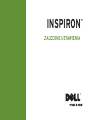 1
1
-
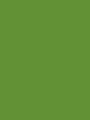 2
2
-
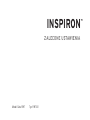 3
3
-
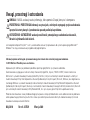 4
4
-
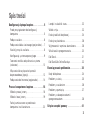 5
5
-
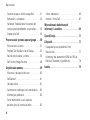 6
6
-
 7
7
-
 8
8
-
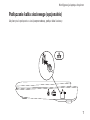 9
9
-
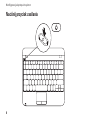 10
10
-
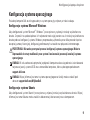 11
11
-
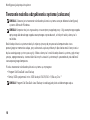 12
12
-
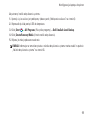 13
13
-
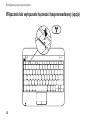 14
14
-
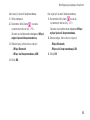 15
15
-
 16
16
-
 17
17
-
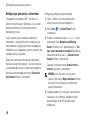 18
18
-
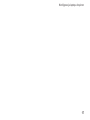 19
19
-
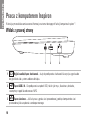 20
20
-
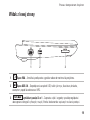 21
21
-
 22
22
-
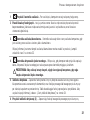 23
23
-
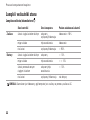 24
24
-
 25
25
-
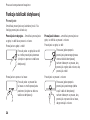 26
26
-
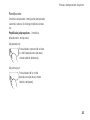 27
27
-
 28
28
-
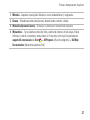 29
29
-
 30
30
-
 31
31
-
 32
32
-
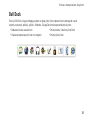 33
33
-
 34
34
-
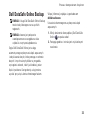 35
35
-
 36
36
-
 37
37
-
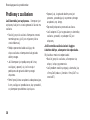 38
38
-
 39
39
-
 40
40
-
 41
41
-
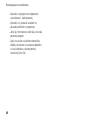 42
42
-
 43
43
-
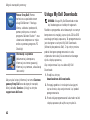 44
44
-
 45
45
-
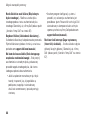 46
46
-
 47
47
-
 48
48
-
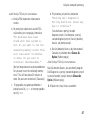 49
49
-
 50
50
-
 51
51
-
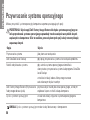 52
52
-
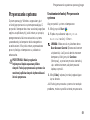 53
53
-
 54
54
-
 55
55
-
 56
56
-
 57
57
-
 58
58
-
 59
59
-
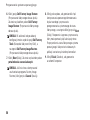 60
60
-
 61
61
-
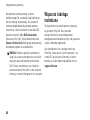 62
62
-
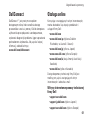 63
63
-
 64
64
-
 65
65
-
 66
66
-
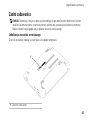 67
67
-
 68
68
-
 69
69
-
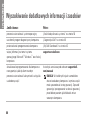 70
70
-
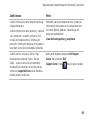 71
71
-
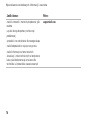 72
72
-
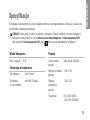 73
73
-
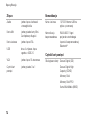 74
74
-
 75
75
-
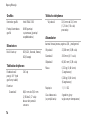 76
76
-
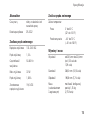 77
77
-
 78
78
-
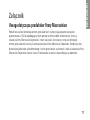 79
79
-
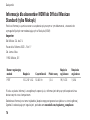 80
80
-
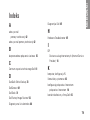 81
81
-
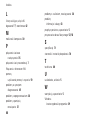 82
82
-
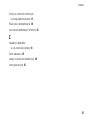 83
83
-
 84
84
-
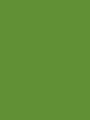 85
85
-
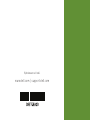 86
86
Dell Inspiron Mini 10v 1018 Skrócona instrukcja obsługi
- Typ
- Skrócona instrukcja obsługi
Powiązane artykuły
-
Dell Inspiron 14 N4020 Skrócona instrukcja obsługi
-
Dell Inspiron Mini 10 1012 Skrócona instrukcja obsługi
-
Dell Inspiron M301Z Skrócona instrukcja obsługi
-
Dell Inspiron 580S Skrócona instrukcja obsługi
-
Dell Inspiron 580 Skrócona instrukcja obsługi
-
Dell Inspiron 15R N5110 Skrócona instrukcja obsługi
-
Dell Inspiron M511R Skrócona instrukcja obsługi
-
Dell Inspiron Mini 10v 1011 Skrócona instrukcja obsługi
-
Dell Inspiron 15 M5030 Skrócona instrukcja obsługi
-
Dell Inspiron 15 N5030 Skrócona instrukcja obsługi